主编为您win10系统媒体播放器刻张Cd的教程
更新日期:2019-09-12 作者:大番茄系统下载 来源:www.51luobo.cn
win10系统是很多电脑用户首选的装机系统,然而有不少用户在使用过程中可能会碰到win10系统媒体播放器刻张Cd的情况。大部分用户电脑技术都是菜鸟水平,面对win10系统媒体播放器刻张Cd的问题,无法自行解决。不少用户都来咨询小编win10系统媒体播放器刻张Cd要怎么处理?其实可以根据以下步骤把空白光盘放入刻录机,从打开的自动播放窗口里选择“刻录音频Cd”,此时会启动wMp12。从wMp的媒体库或者是其他文件夹里把要刻录的音乐都拖放到“刻录”标签里,点击“开始刻录”就可以了。这样的方式进行电脑操作,就可以搞定了。下面就和小编一起看看解决win10系统媒体播放器刻张Cd问题详细的操作步骤:
那次是表弟过生日,大家都去祝寿,为了助兴就打开电脑放点欢快的音乐,但是由于人多比较嘈杂,单靠笔记本那两个小喇叭放出来的声音实在没啥“存在感”。怎么办呢?突然灵光一现,我就提议把音乐和歌曲刻成Cd,然后用家庭影院设备播放就可以了,反正现在笔记本的光驱都带刻录功能。只是说起来容易,做起来就遇到困难了。首先是光盘问题,这倒还好,外面很容易买到,主要是表弟不会刻录,笔记本买了大半年还从没用过光驱的刻录功能。
看来我又得亲自出马了,先把刻录光盘买来再说。花了个把钟头时间,总算把光盘问题解决了,接下来就是刻录了。也许你在想,刻录的话好像还要装个专门的刻录软件吧?实际上,不用那么麻烦,把空白光盘放入刻录机,从打开的自动播放窗口里选择“刻录音频Cd”,此时会启动wMp12。从wMp的媒体库或者是其他文件夹里把要刻录的音乐都拖放到“刻录”标签里,点击“开始刻录”就可以了。
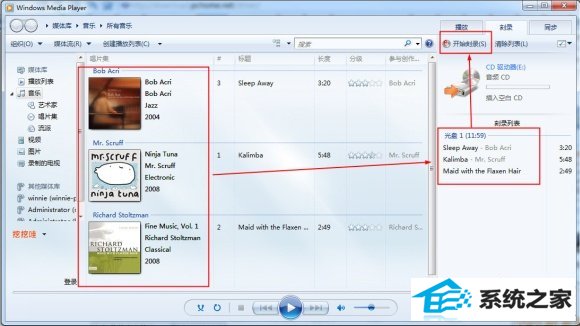
因为表弟之前从未用wMp12,所以当前媒体库里还没有音乐列表,只能从转到本地文件夹里把刻录的音乐拖到“刻录列表”。如果想把音乐都添加到媒体库去也很简单,右键点击媒体库的音乐分类,选择“管理音乐库”,在随后打开的窗口里点击“添加”找到音乐文件所在的文件夹,随后媒体库会自动导入文件夹里的所有音乐并分类。
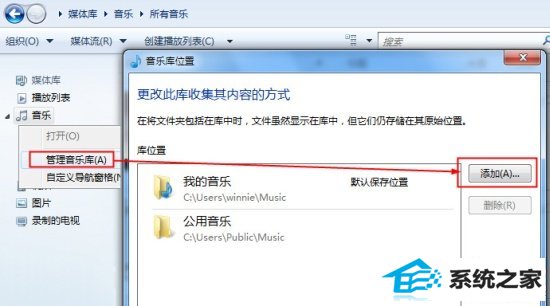
好了,简单几步就可以开始刻录Cd了,接下去就是等待刻录完成了。在操作过程中,表弟居然问我用的是什么刻录软件,怎么有点像播放器,反正要等刻录完成,就给他简单讲了讲wMp12的优点。几分钟后刻录完成了,把光盘往播放机里一塞,优美的音乐随即在耳边响起……
后来,表弟开始尝试用wMp12来看电影放音乐,并且渐渐把它作为首选播放器,总算没让我的推荐工作“全灭”,当然这主要归功于wMp本身具备足够的实力,缺乏的只是尝试罢了。
win7系统推荐
栏目专题推荐
系统下载推荐
- 深度技术Win7 极速装机版 v2020.03(32位)
- 雨林木风Win10 安全装机版 2020.10(64位)
- 深度技术win7免激活64位热门精致版v2021.10
- 系统之家v2021.12最新win7 64位专注清爽版
- 雨林木风 Ghost Win7 32位纯净版 v2019.07
- 深度技术Windows10 32位 修正装机版 2021.03
- 雨林木风Win7 企业中秋国庆版64位 2020.10
- 番茄花园Win7 32位 官网装机版 2020.09
- 深度技术Win10 64位 大神装机版 2020.07
- 系统之家W7 电脑城2020新年元旦版 (32位)
- 电脑公司Windows xp 完美装机版 2021.02
- 系统之家Win10 典藏装机版 2021.06(32位)
- 番茄花园Ghost Win7 32位 娱乐装机版 2020.12
系统教程推荐
- win10系统电脑屏幕出现雪花看着非常难受的还原方法
- 技术编辑还原win10系统观看不了网络视频的问题
- 技术员详解win10系统安装qq2012提示“运行程序配置不正确”的办法
- 图文操作win10系统笔记本HdMi输出电视没声音的步骤
- 技术员细说win10系统无法同时登录QQ的步骤
- 手把手修复win10系统将qq视频导出来的教程
- 帮您处理win10系统本地连接没有有效的ip配置的问题
- win7电脑玩游戏无法最大化窗口游戏的设置方案?
- win10装机版系统如何显示计算机图标
- win10系统安装Boson netsim的解决方案
- w7装机版分辨率配置办法
- 大师设置win10系统office20010更新后无法使用的步骤
- 技术员练习win10系统纯净版找不到windows Media player播放器的步骤